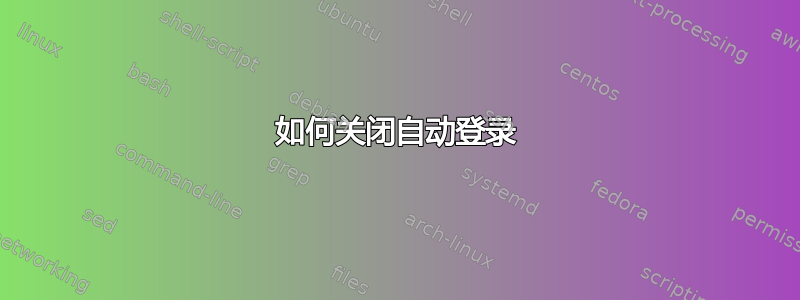
我已在 Ubuntu 14.04 中启用了自动登录。现在我无法安装任何更新,因为我无法授权。我尝试使用系统设置中的用户帐户屏幕关闭自动登录。但要进行任何更改,我需要解锁它。当我按下解锁按钮时,系统再次要求我输入授权密码。我该如何解决这个问题?
答案1
我假设您使用的是管理帐户。(我不是指 root)然后您只需输入安装 Ubuntu 时提供的密码即可。
但是,如果您没有管理帐户并且不知道 root 密码,则需要请求拥有管理帐户的人员向您提供密码或为您修复密码。
出现这种情况的原因是,用户和密码信息存储在只有 root 才有权访问的文件中。因此,这些更改只能由 root 或可以授予 root 执行程序权限的帐户完成,在这种情况下,会要求输入身份验证密码以防止滥用。(有时像我这样的用户会犯愚蠢的错误)
由于您在启用自动登录时禁用了密码,因此请按照以下方法重置密码:
- 重新启动计算机到 GRUB 菜单(启动时按住Ctrl或)Shift
- 如果 1. 不起作用,请在启动时按Ctrl+ Alt+ Del。您的计算机将立即重新启动到 GRUB 菜单。
- 选择恢复模式选项。
- 选择根外壳条目(我认为它在底部)。现在 Ubuntu 将启动到 root 终端。
- 将系统重新挂载为 RW:
mount -o rw,remount /。 - 设置您的新密码:
passwd yourusername。 - 设置root密码:
passwd。 - 重启:
reboot。


